Cómo transferir datos de Huawei para Android
Teléfonos Android son los rumores en el mercado de móvil debido a sus aerodinámicas y fácil de usar aplicaciones. Los usuarios de Android, mientras se actualiza, en su mayoría prefieren smartphones más nuevos basados en la misma plataforma a la que se han acostumbrado.
Huawei, uno de los fabricantes de smartphones chinos, ha hecho el más vendido teléfonos Android en China. Si vas a actualizar a un nuevo smartphone Android, el tema de la transferencia de los datos guardados en su antiguo teléfono Huawei debe han sido preocupantes te puesto que la idea se originó en su mente. Se trata en este artículo viene a su rescate por describir algunas maneras recomendadas de transferir sus datos de Huawei a otros smartphones Android con facilidad.
El método más común requiere hacer el PC como intermediario en el proceso de transferencia de los archivos. Aunque esta ruta tiene unos golpes (descritos más adelante), en su mayoría es seguido por los usuarios que desconocen cualquier alternativa mejor y prefieren seguir el método tradicional de transferencia de datos. Para actuar de acuerdo con este método, debes seguir los pasos que indicamos a continuación:
Transferir datos de teléfono Huawei para Android utilizando el método tradicional
• Paso 1: transferir datos de tu smartphone de Huawei a la PC. (Un equipo de Windows 7 se utiliza aquí).
1. Conecte el teléfono Huawei a la PC con la ayuda de un micro cable USB.
2. en la pantalla del escritorio, haga doble clic en el icono de la computadora .
Nota: Si el icono de equipo no está presente en la pantalla del escritorio, puede haga clic en el botón Start de la esquina inferior izquierda y haga clic en la opción de computadora de la sección derecha del pantalla menú de inicio.
3. en la ventana abierta de la computadora , haga doble clic en el icono de teléfono inteligente de Huawei para abrirlo.
4. el contenido visualizado, seleccione los datos que desea transferir a su smartphone Android.
5. Haga clic derecho en cualquiera de los archivos seleccionados y haga clic en copiar en el menú contextual.
6. Cierre la ventana de Huawei.
7. en la ventana del escritorio, clic derecho en cualquier lugar y haga clic en pegar en el menú contextual que aparece.
8. desconectar el teléfono de la PC y quite el cable USB.
• Paso 2: transferir datos desde el PC a tu nuevo smartphone Android.
1. para transferir datos a tu teléfono inteligente Android, conectar el dispositivo a su PC con un micro cable USB.
2. una vez que la PC detecte el nuevo dispositivo, haga doble clic en el ordenador desde el escritorio.
3. en la ventana abierta de la computadora , haga doble clic en el icono que representa su nuevo smartphone Android.
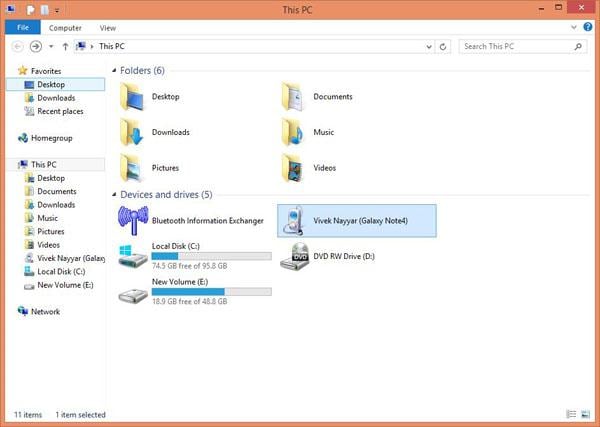
4. desde la ventana del smartphone Android aparece, haga doble clic para abrir la carpeta donde desea mover los datos.
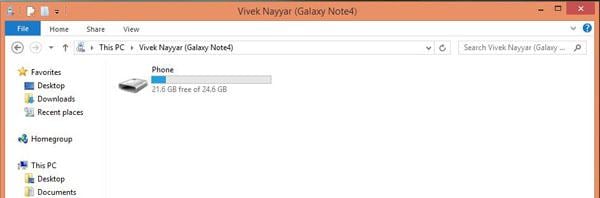
5. minimice la ventana.
6. desde la pantalla del escritorio, seleccione los archivos que copiaste anteriormente desde su smartphone de Huawei.
7. Haga clic derecho en alguno de los archivos seleccionados.
8. Haga clic en la opción copiar del menú contextual.
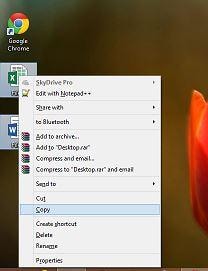
9. restablecer la ventana minimizada del teléfono inteligente y haga clic derecho en cualquier lugar.
10. Haga clic en la opción pegar del menú contextual y esperar a que los archivos que se copian a tu smartphone Android.
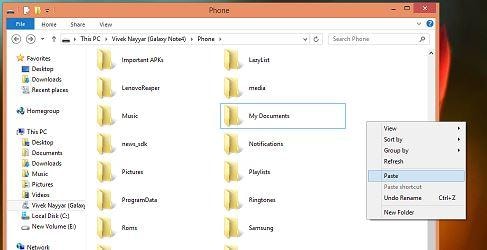
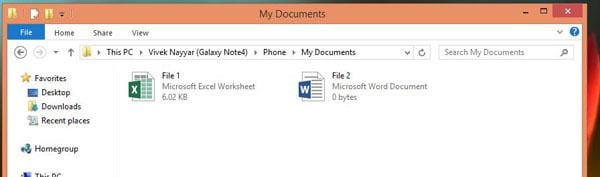
Aunque el método anterior es fácil de seguir, tiene algunos inconvenientes. Algunos de los principales defectos de esta ruta son los siguientes:
• Es un proceso largo y muy largo.
• Sin la ayuda de una herramienta de terceros, usted no puede copiar los contactos y mensajes de texto guardados en su smartphone Huawei.
• Usted debe pasar por el agotador proceso de conectar y desconectar sus teléfonos inteligentes – uno a la vez.
Wondershare MobileTrans puede ser utilizado por cualquier persona con facilidad y no requiere ninguna habilidades especializadas para operar el programa. El software sublime no tiene una curva de aprendizaje y guías a través de todo el proceso de datos transfiere de manera optimizada.
4.088.454 personas han descargado
Transferencia de datos de Huawei a otro dispositivo Android en un solo clic
Para salvarse de la molestia de pasar por el proceso de transferencia tradicional engorroso descrito anteriormente, puede descargar una herramienta de terceros para facilitar su tarea. Una de las mejores aplicaciones de software en su categoría es Wondershare MobileTrans.
MobileTrans es una herramienta muy eficaz de Wondershare, uno de los desarrolladores del software superior, que puede utilizar para transferir los datos entre sus smartphones en un solo clic utilizando el PC como intermediario. MobileTrans es el último guerrero de Wondershare en su sección de utilidad de software para móviles. MobileTrans soporta más de 2000 modelos de smartphone y puede trabajar con las plataformas iOS, Windows, Android y Symbian. La interfaz del programa es limpio y aerodinámico que guías a través de los datos todos transferencia procesan sin problemas. Wondershare MobileTrans destaca también por ser discreto ya que trabaja imperceptiblemente sin consumir demasiados recursos de Windows o Mac PC.
Para transferir datos desde tu smartphone de Huawei a otro smartphone Android con Wondershare MobileTrans, debes seguir los pasos descritos a continuación:
• Paso 1: descargar, instalar y ejecutar Wondershare MobileTrans en tu PC. (Windows 7 se utiliza aquí).
1. descargar la versión correcta de la aplicación según su sistema operativo.
2. una vez descargado, completar el proceso de instalación haciendo doble clic el archivo ejecutable y después el en pantalla instrucciones que vienen para arriba.
3. después se instala el Wondershare MobileTrans, haga doble clic en su icono de acceso directo para ejecutar el programa.
4. en la interfaz de la aplicación abierta, haga clic en el botón transferencia de teléfono a teléfono para abrir la ventana de transferencia .
Nota: en este punto, cuando se solicite, puede ignorar el aviso para instalar el iTunes que no se transfieren los datos a o desde un dispositivo iOS.
• Paso 2: conectar ambos smartphones a tu PC.
1. Conecte los teléfonos de ambos a la PC con sus respectivos cables USB.
2. una vez conectado, asegúrese de que usted puede ver el icono verde de conectado por debajo de los iconos de teléfono inteligente en la interfaz.
3. también Asegúrese de que el Huawei y el otro smartphone Android se muestran en las secciones de origen y destino respectivamente.
Nota: Si no se muestran en las secciones correspondientes, haga clic en el botón Flip en la pantalla para colocarlos correctamente.
4. opcionalmente Marque la casilla de datos claro antes copia debajo de la sección de destino en caso de que desea eliminar los datos previamente almacenados en tu dispositivo Android nuevo.
• Paso 3: transferir datos de Huawei para el dispositivo Android
1. una vez que todo el tipo de datos transferibles es aparece entre el origen y destino las secciones en el cuadro seleccionar el contenido a copiar , compruebe las casillas de verificación que representa los datos que desea copiar.
2. después de haber marcado las opciones deseadas, haga clic en el botón Iniciar copia debajo del cuadro seleccionar el contenido a copiar .
3. Espere hasta que MobileTrans los archivos seleccionados se transfiere a tu dispositivo Android y una vez que lo hace, haga clic en Aceptar en el cuadro emergente.
Nota: puede interrumpir la transferencia en cualquier momento haciendo clic en el botón Cancelar de la esquina inferior derecha de la ventana de progreso .
Wondershare MobileTrans es una solución competente y recomendada para aquellos que buscan una manera de transferir datos entre los dos smartphones. Además de migrar los datos, el software también proporciona una opción para crear una copia de seguridad de los datos valiosos almacenados en sus dispositivos.

